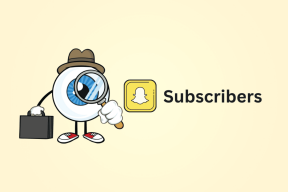Kā izveidot QR kodu videoklipam
Miscellanea / / November 29, 2021
Pieņemsim, ka jūs izveidot ielūguma video kuru vēlaties, lai citi skatītu tikai pēc fiziskā ielūguma redzēšanas. Šāda video sūtīšana vietnē WhatsApp vai citās lietotnēs nebūs piemērota, ja jūs nezinātu, kad otra persona atver fizisko ielūgumu. Tāpēc labāks risinājums būtu pievienot video saiti fiziskajam ielūgumam.

Tomēr saites parasti ir garas. Kāds būtu vīlies, ja viņam būtu jāievada šāda saite, un daudzi šo videoklipu neskatītos. Pastāv alternatīva, kur savam videoklipam izveidojat ātro atbildi jeb QR kodu un pēc tam izdrukājat to uz ielūguma. Adresātam būs jāskenē QR kods, un viņš varēs skatīties jūsu video.
Bet kā izveidot video QR kodu? Īsumā, jums ir jāaugšupielādē savs video tiešsaistē. Pēc tam ģenerējiet kopīgojamo saiti. Izmantojot šo saiti, varat izveidot QR kodu.
Šeit ir sniegtas detalizētas darbības.
1. Augšupielādējiet video tiešsaistē
Ir divi veidi, kā ievietot videoklipu tiešsaistē: izmantojot video mitināšanas vietnes, piemēram, YouTube, un ar mākoņpakalpojumi piemēram, Google disks.
Ģenerējiet QR kodu, izmantojot YouTube
Kad jums ir rediģēja jūsu videoklipu un galīgā versija ir gatava, tā ir jāaugšupielādē YouTube vai jebkurā citā video mitināšanas platformā, piemēram, Vimeo, Dailymotion utt.
Vienkāršības labad mēs jums pateiksim, kā vietnē YouTube pievienot videoklipu. Ja jūs jau zināt, pārejiet uz sadaļu "Izveidot saiti".
Pievienojiet YouTube video mobilajās lietotnēs
Lai to izdarītu, veiciet tālāk norādītās darbības.
1. darbība: Palaidiet YouTube lietotni savā tālrunī un pierakstieties savā kontā.
2. darbība: pieskarieties augšupielādes ikonai, kas atrodas augšējā joslā. Piešķiriet nepieciešamās atļaujas.

3. darbība: Es pieņemu, ka jūsu tālrunī video jau ir. Pieskarieties tam, lai to atlasītu.
4. darbība: Pievienojiet savam videoklipam atbilstošu nosaukumu un aprakstu. Iestatiet konfidencialitāti uz Publisks vai Nerindots. Ja videoklips ir iestatīts uz Privāts, citi to nevarēs skatīt. Pagaidiet, līdz tiek augšupielādēts video.

Padoms: Sarakstā neiekļautie videoklipi netiek rādīti YouTube meklēšanā. Tam var piekļūt tikai personas, kurām ir saite uz videoklipu.
5. darbība: Kad videoklips ir pieejams, atskaņot video un nospiediet pogu Kopīgot, kas atrodas zem videoklipa. Izvēlnē atlasiet Kopēt saiti. Pēc tam pārejiet uz sadaļu "Izmantot saiti, lai ģenerētu QR kodu".

Pievienojiet YouTube video no darbvirsmas
Atveriet YouTube vietni un piesakieties ar saviem akreditācijas datiem. Pēc tam augšpusē noklikšķiniet uz pogas Izveidot video. Izvēlnē atlasiet Augšupielādēt video.

Atlasiet videoklipu, kura saiti vēlaties ģenerēt. Pārliecinieties, vai konfidencialitāte ir iestatīta uz Publisks vai Nerindots. Pēc tam pievienojiet nosaukumu un aprakstu un publicējiet to.

Piezīme: Video oriģinālais nosaukums vairs nebūs derīgs publicētajam videoklipam.
Atskaņojiet videoklipu un nospiediet kopīgošanas pogu. Jums tiks piedāvāta poga Kopēt. Noklikšķiniet uz tā. Kad esat saņēmis saiti, pārejiet uz tālāk esošo sadaļu “Izmantot saiti, lai ģenerētu QR kodu”.

Arī Guiding Tech
Ģenerējiet QR kodu videoklipam bez YouTube
Ja nevēlaties augšupielādēt savu videoklipu īpašā video koplietošanas vietnē, piemēram, YouTube, varat augšupielādēt to mākoņpakalpojumā, piemēram, Google diskā, One Drive, Dropbox utt.
Tālāk ir norādītas Google diska darbības.
1. darbība: Augšupielādējiet savu video savā Google diskā konts.
2. darbība: Kad videoklips ir augšupielādēts, ar peles labo pogu noklikšķiniet uz tā darbvirsmā un izvēlnē atlasiet Saņemt koplietojamu saiti.

Mobilajās lietotnēs pieskarieties trīs punktu ikonai blakus videoklipam un iespējojiet saites kopīgošanu. Google diska saskarne to automātiski kopēs uz jūsu starpliktuvē abos gadījumos.


2. Izmantojiet saiti, lai ģenerētu video QR kodu
Tagad, kad jums ir video saite, jums ir jāizmanto trešās puses pakalpojums, piemēram, lietotne vai vietne, lai ģenerētu QR kodu. Šeit ir dažas bezmaksas vietnes, kuras varat izmantot operētājsistēmās Android, iOS un galddatoros.
QR koda ģenerators
QR koda mērkaķis
QR lietas
GoQR.me
Atveriet kādu no vietnēm un ielīmējiet iepriekš kopēto video saiti. Varat mainīt krāsu, pievienot savu logotipu un pielāgot QR kodu atkarībā no jūsu izvēles un QR ģeneratora vietnes piedāvātajām iespējām. Kad esat veicis izmaiņas, noklikšķiniet uz pogas Lejupielādēt, kas atrodas zem QR koda.

Mēs iesakām pārbaudīt QR kodu pirms tā drukāšanas. Lai to pārbaudītu, jāskenē QR kods, kā minēts tālāk. Kad esat apmierināts ar QR kodu, ir pienācis laiks to izdrukāt uz vizītkartes, brošūras, stenda, plakāta vai jebkurā vietā, kur vēlaties.
Arī Guiding Tech
3. Skenējiet QR kodu
Neatkarīgi no tā, vai vēlaties pārbaudīt QR kodu vai skenēt kāda cita QR kodu, rīkojieties šādi.
Android
Diemžēl visiem Android tālruņiem nav iebūvēta QR kodu skenēšanas iespēja. Tikai tad, ja tālrunis atbalsta Google objektīvs, varat to izmantot, lai skenētu QR kodu. Lai to izdarītu, atveriet Google Lens, turot nospiestu sākuma pogu un atlasot opciju Lens. Pēc tam pavērsiet kameru pret QR kodu. Ja lietotne veiksmīgi nolasa QR kodu, tiks parādīta saite. Pieskarieties tai, lai palaistu videoklipu pakalpojumā YouTube vai citās lietotnēs.

Ja jums pieder Samsung tālrunis, kas atbalsta Bixby, varat izmantojiet Bixby vision lai skenētu QR kodu. Tāpat Mi lietotāji koda skenēšanai var izmantot lietotni Scanner. Citi lietotāji, kuriem nav šādas lietotnes vai funkcijas, var lejupielādēt a trešās puses QR skenera kods no Play veikala.
iPhone
Lai iPhone tālrunī skenētu QR kodu, jums nav jālejupielādē neviena trešās puses lietotne. Tas ir tāpēc, ka programma Kamera atbalsta QR kodu skenēšana, tikai tad, ja jūsu tālrunī darbojas operētājsistēma iOS 11 un jaunāka versija. Tāpēc atveriet lietotni Kamera un virziet to uz kodu. Pieskarieties saitei, lai atvērtu video.
Ierobežojumi
Kā redzējāt iepriekš, ir nepieciešams kaut kur augšupielādēt videoklipu. Bez tā jūs nevarat izveidot QR kodu. Otrkārt, kad esat skenējis kodu, jums ir jāpieskaras saitei, kas tiek parādīta, lai atskaņotu videoklipu. Tas neatskaņo video automātiski.
Kad izveidot QR kodus videoklipiem
Tagad, kad esat veiksmīgi izveidojis QR kodu savam videoklipam, var rasties jautājums, kur citur to izmantot, izņemot nepieciešamo.

Nu, iesākumam, ja jūs pārdot preci, varat izveidot tā pamācību video un pievienot saiti uz iepakojuma, izmantojot QR kodu. Tāpat, ja ir kāds videoklips, kas vislabāk raksturo jūsu darbu, piemēram, jūsu grupa vai reklāmas aģentūra, varat to pievienot savam vizīt karte. Turklāt to var ievietot plakātos, informatīvās brošūrās un ziņojumu dēļos. Lai padarītu lietas aizraujošas, varat pat pievienot to ielūgumu kartītēs.
Arī Guiding Tech
Videoklipi ir nākotne
Pagaidām šādi varat ģenerēt QR kodu saviem videoklipiem. Mēs vēlamies, lai pastāvētu vienkāršs veids. Pozitīvi ir tas, ka tehnoloģija ir tik daudz mainījusies, ka tagad varat to izdarīt izveidot video no teksta tikai ar dažiem klikšķiem. Ne tikai tas, ka, ņemot vērā tādu video lietotņu popularitāti kā, piemēram Tik Tok, šķiet, ka video ir valdot nākotnē.
Pastāstiet mums, ja esat iepazinies ar citu vienkāršu metodi.
Nākamais: jums patika kadrs videoklipā, un jūs nezināt, kā to iemūžināt? Pārbaudiet vienkāršu veidu, kā iegūt attēlus no videoklipiem.